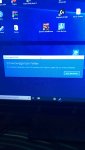Startmenü Fehler
- Themenstarter ImPaiiMzv3
- Beginndatum
-
Schau gerne auch auf unserem Discord Server vorbei :)
➔ https://discord.gg/Jt7yjV7F95 - wir freuen uns auf dich!
Du verwendest einen veralteten Browser. Es ist möglich, dass diese oder andere Websites nicht korrekt angezeigt werden.
Du solltest ein Upgrade durchführen oder ein alternativer Browser verwenden.
Du solltest ein Upgrade durchführen oder ein alternativer Browser verwenden.
G
Gelöschtes Mitglied 11895
Guest
Evt mal mit Rechts auf die Startleise klicken, auf "Windows Powershell (Administrator)" klicken , dann in dem sich öffnenden Fenster "sfc /scannow" eingeben und Enter-Taste drücken.
Hatte ich schon gemacht hört aber bei 21 % auf Der Ressourcen irgendwas kann den Vorgang ausführenEvt mal mit Rechts auf die Startleise klicken, auf "Windows Powershell (Administrator)" klicken , dann in dem sich öffnenden Fenster "sfc /scannow" eingeben und Enter-Taste drücken.
G
Gelöschtes Mitglied 11895
Guest
Oh, hatte ich glatt oben übersehen. Dann evt mal scf unter DOS (Eingabeaufforderung) ausführen oder im abgesicherten Modus starten und dann sfc ausführen... Weisst Du, wie das geht?
Kenne mich damit nicht allzugut aus wäre nett wenn du mir das mal erklären könntestOh, hatte ich glatt oben übersehen. Dann evt mal scf unter DOS (Eingabeaufforderung) ausführen oder im abgesicherten Modus starten und dann sfc ausführen... Weisst Du, wie das geht?
G
Gelöschtes Mitglied 11895
Guest
Windows neu starten und dann entweder permanent F8, Strg-F8 oder Shift+F8 drücken (ist von Konfig zu Konfig verschieden), dann sollten nach einer Weile vor dem Windows-Start einige Optionen erscheinen, unter anderem "Windows im abgesicherten Modus starten" und "Eingabeaufforderung"... Am besten gehst Du direkt in die Eingabeaufforderung und gibst dort "sfc /scannow" ein.
Werde ich dann mal ausprobieren morgen habe heute keine Lust mehr nach 6 Stunden probieren. Kannst du mir dann was empfehlen wenn es nicht klappen sollte ??Windows neu starten und dann entweder permanent F8, Strg-F8 oder Shift+F8 drücken (ist von Konfig zu Konfig verschieden), dann sollten nach einer Weile vor dem Windows-Start einige Optionen erscheinen, unter anderem "Windows im abgesicherten Modus starten" und "Eingabeaufforderung"... Am besten gehst Du direkt in die Eingabeaufforderung und gibst dort "sfc /scannow" ein.
G
Gelöschtes Mitglied 11895
Guest
Übrigens, ich sehe gerade auf meinem neuen Windows 10 System, dass die Eingabeaufforderung nun in den oben genannten Optionen unter "Windows reparieren" -> "Problembehandlung" -> "Eingabeaufforderung" zu erreichen ist.
Wenn das nicht klappen sollte, dann würde ich als Nächstes das System in der "Systemwiederherstellung" auf einen früheren Punkt zurücksetzen.
Wenn das nicht klappen sollte, dann würde ich als Nächstes das System in der "Systemwiederherstellung" auf einen früheren Punkt zurücksetzen.
Das zurücksetzten hab ich heute auch mal probiert hat über 2 Stunden geladen und dann aufgehangenÜbrigens, ich sehe gerade auf meinem neuen Windows 10 System, dass die Eingabeaufforderung nun in den genannten Optionen unter "Windows reparieren" -> "Problembehandlung" -> "Eingabeaufforderung" zu erreichen ist.
Wenn das nicht klappen sollte, dann würde ich als Nächstes das System in der "Systemwiederherstellung" auf einen früheren Punkt zurücksetzen.
G
Gelöschtes Mitglied 11895
Guest
What?! Über 2 Stunden?! Hast Du mal Scandisk unter Windows ausgeführt? Vielleicht ist ja Dein Dateisystem hinüber...
Wenn nicht sogar länger da stand die ganze Zeit dieser pc wird zurück gesetzt dieser Vorgang kann einige Minuten dauern. Wie genau meinst das mit Scandisk ??What?! Über 2 Stunden?! Hast Du mal Scandisk unter Windows ausgeführt? Vielleicht ist ja Dein Dateisystem hinüber...
G
Gelöschtes Mitglied 11895
Guest
Zum Scandisk ausführen:
Explorer öffnen, mit der rechten Maustaste auf Dein Systemlaufwerk (C:\) klicken, dann im sich öffnenden Menü auf Eigenschaften -> Tools -> Fehlerüberprüfung -> Prüfen
Falls das auch ewig dauert (mehr als 30 Minuten), dann würde ich den Scanprozess anhalten und erst die oben genannte Methode in der Eingabeaufforderung unter DOS versuchen.
Falls beides nicht hilft, hast Du ein grösseres Problem im System, dass scf mehr als 2Std gebraucht hat, ist kein gutes Zeichen.
Explorer öffnen, mit der rechten Maustaste auf Dein Systemlaufwerk (C:\) klicken, dann im sich öffnenden Menü auf Eigenschaften -> Tools -> Fehlerüberprüfung -> Prüfen
Falls das auch ewig dauert (mehr als 30 Minuten), dann würde ich den Scanprozess anhalten und erst die oben genannte Methode in der Eingabeaufforderung unter DOS versuchen.
Falls beides nicht hilft, hast Du ein grösseres Problem im System, dass scf mehr als 2Std gebraucht hat, ist kein gutes Zeichen.
Werde ich dann mal versuchen erstmal vielen Dank für die HilfeZum Scandisk ausführen:
Explorer öffnen, mit der rechten Maustaste auf Dein Systemlaufwerk (C:\) klicken, dann im sich öffnenden Menü auf Eigenschaften -> Tools -> Fehlerüberprüfung -> Prüfen
Falls das auch ewig dauert (mehr als 30 Minuten), dann würde ich den Scanprozess anhalten und erst die oben genannte Methode in der Eingabeaufforderung unter DOS versuchen.
Falls beides nicht hilft, hast Du ein grösseres Problem im System, dass scf mehr als 2Std gebraucht hat, ist kein gutes Zeichen.
Doppelpost zusammengeführt:
Meinst du mit F8 das Boot Menü ??
G
Gelöschtes Mitglied 11895
Guest
Ok ist bei mir F11 versuche das dann mal und falls es klappt sage ich dir Bescheid erstmal vielen Dank
G
Gelöschtes Mitglied 11895
Guest
Oh, nein, nicht DAS Bootmenu vom UEFI^^ Ich meinte das Bootmenü vom Windows Bootmanager! Da kommst Du mit F8, Strg+F8 oder Shift+F8 rein... Immerwieder eine dieser Tasten drücken....
G
Gelöschtes Mitglied 11895
Guest
Yep, entweder F8, Strg+F8 oder Shift+F8 (ist bei den diversen PC Konfigs verschieden)... Wenn Du's in Kombination mit Shift- oder Strg-Taste versuchst, musst Du die Shift- oder Strg-Taste gedrückt halten und dann immer wieder F8 drücken, bis Du drin bist... Bei mir ist es Strg+F8...
Bis jetzt nicht geklappt alle KombisYep, entweder F8, Strg+F8 oder Shift+F8 (ist bei den diversen PC Konfigs verschieden)... Wenn Du's in Kombination mit Shift- oder Strg-Taste versuchst, musst Du die Shift- oder Strg-Taste gedrückt halten und dann immer wieder F8 drücken, bis Du drin bist... Bei mir ist es Strg+F8...
G
Gelöschtes Mitglied 11895
Guest
Mh, könnte sein, dass Du das Menü nicht implementiert hast, war bei mir auch so, ich musste es nachträglich implementieren... Ist kein grosser Akt... Dazu müsstest Du die Eingabeaufforderung unter Windows öffnen und "bcdedit /set bootmenupolicy legacy" eingeben und Enter drücken... Danach ist das genannte Menü implementiert und Du erreichst es garantiert mit der oben genannten Methode... Von da aus kannst Du die komplette WinRe erreichen (also alle gängigen System-Reparatur Optionen)
Übrigens, es gibt evt noch eine andere Methode direkt unter Windows:
Startleiste drücken, dann auf "Ein\Aus", dann mit gedrückter Shifttaste auf "Neustarten", da müsste dann ua die "Problembehandlung" auftauchen, also auf den entsprechennden Button klicken und "Eingaaufforderung" auswählen
Übrigens, es gibt evt noch eine andere Methode direkt unter Windows:
Startleiste drücken, dann auf "Ein\Aus", dann mit gedrückter Shifttaste auf "Neustarten", da müsste dann ua die "Problembehandlung" auftauchen, also auf den entsprechennden Button klicken und "Eingaaufforderung" auswählen
Zuletzt bearbeitet von einem Moderator: